Die Kylin-Linux-Distribution ist die offizielle Version von Ubuntu, die von Canonical und dem chinesischen MIIT veröffentlicht wurde, um den chinesischen Laptop- und PC-Verbrauchermarkt anzusprechen. Obwohl es auf demselben offiziellen Ubuntu basiert, ist seine Benutzeroberfläche viel schöner als die standardmäßige benutzerdefinierte Gnome-Oberfläche. Ubuntu Kylin-Desktopumgebung das auch als UKUI bekannt ist, neigt eher zur Windows 10- oder Deepin-ähnlichen Benutzeroberfläche mit eleganten und farbenfrohen Symbolen zusammen mit benutzerfreundlichen Elementen, die die Verwendung vereinfachen.
Was lernen wir hier?
- wie man UKUI auf Ubuntu installiert
- Melden Sie sich mit dem Kylin-Desktop an
- Lightdm-Manager statt gdm3 verwenden
- Kylin deinstallieren
Installieren Sie Kylin Desktop auf Ubuntu 20.4 oder 18.04 LTS
1. UKUI-Repository hinzufügen
Obwohl sich die Pakete zur Installation von Kylin unter Ubuntu bereits im offiziellen Repository befinden, wird möglicherweise nicht das für diese Desktop-Umgebung benötigte Kernpaket installiert, fügen Sie daher das Repo hinzu.
sudo add-apt-repository ppa:ubuntukylin-members/ukui3.0
2. Systemaktualisierung ausführen
Führen Sie den System-Update-Befehl aus, um den Cache des System-Repositorys neu zu erstellen und die installierten Pakete zu aktualisieren.
sud apt update
3. Installieren Sie Kylin Desktop auf Ubuntu 20.04
Hier sind die beiden Befehle, die Sie verwenden können, um die UKUI zu installieren, bevorzugen Sie jedoch den ersten …
sudo apt install ukui-desktop-environment or sudo apt install ubuntukylin-desktop
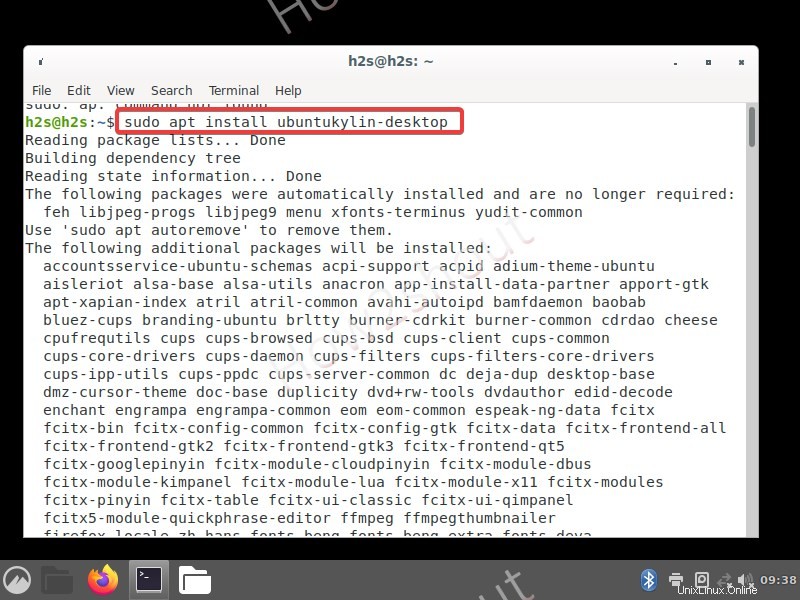
Führen Sie den Installationsbefehl für die Ubuntu Kylin-Desktopumgebung aus
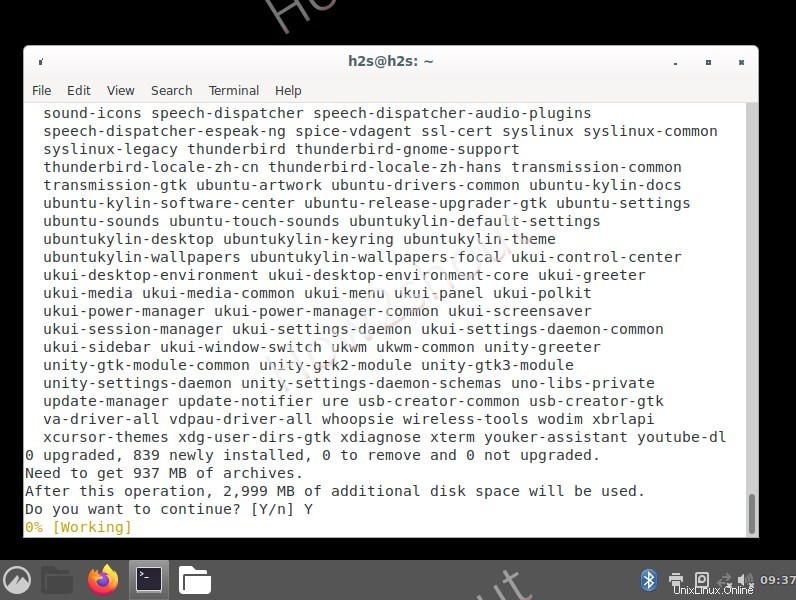
Akzeptieren Sie die Kylin-Desktop-Installation in 20.04 LTS
4. Wählen Sie Lightdm für den Standardanzeigemanager
ausWenn das Installations-Setup Sie auffordert, den Display-Manager für den Kylin-Desktop auszuwählen, wählen Sie mit den Pfeiltasten Lightweight Lightdm aus und drücken Sie die Eingabetaste.
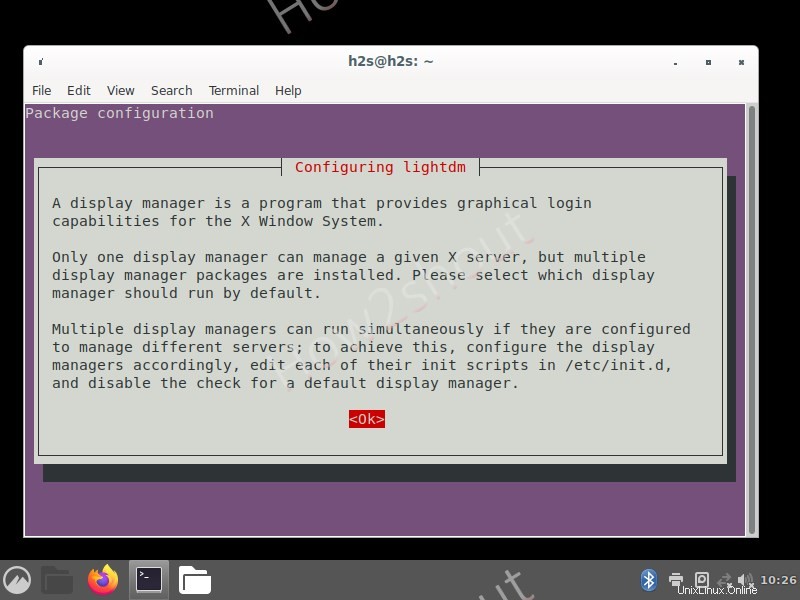
Display Manager für Ubuntu Kylin konfigurieren
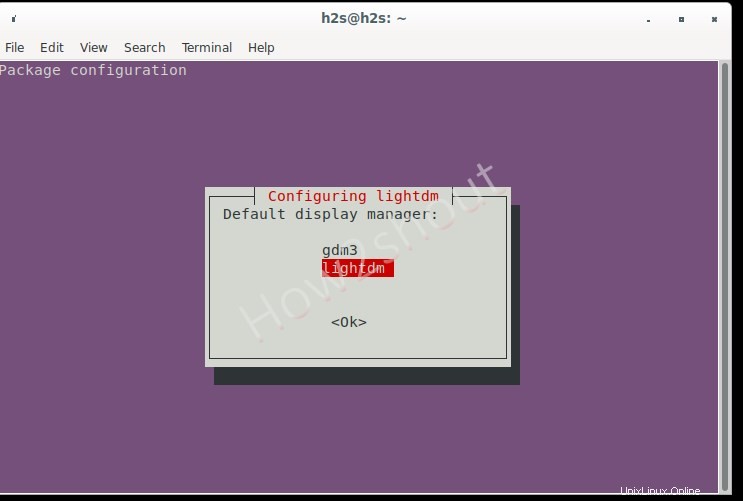
Wählen Sie lightdm statt gdm3
5. Melden Sie sich als Ubuntu Kylin
anMelden Sie sich nach Abschluss der Installation ab und klicken Sie dann auf das Zahnradsymbol auf der rechten unteren Seite. Sie sehen die Liste der installierten Desktop-Umgebungen. Wählen Sie Ubuntu Kylin aus und geben Sie danach das Passwort Ihres Systems ein, um sich anzumelden.
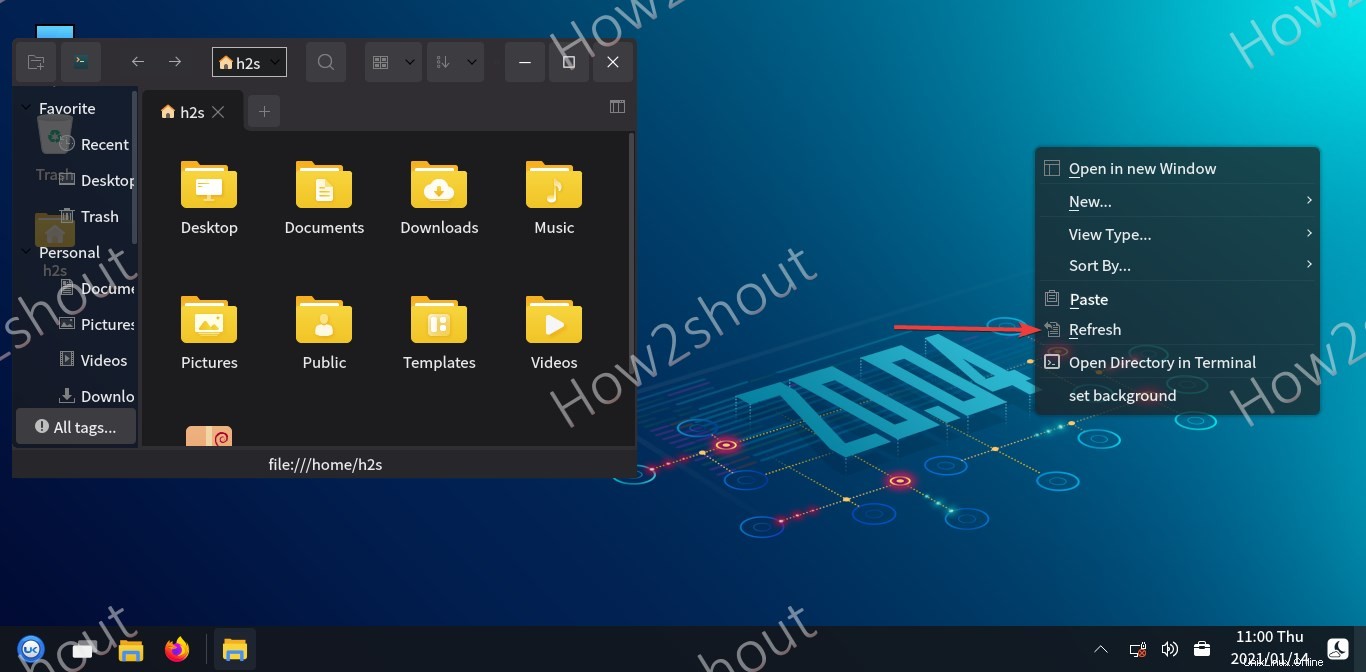
Wählen Sie im Anmeldefenster UKUI aus
6. Windows 10-ähnliche Benutzeroberfläche und Aktualisierungsoption unter Linux
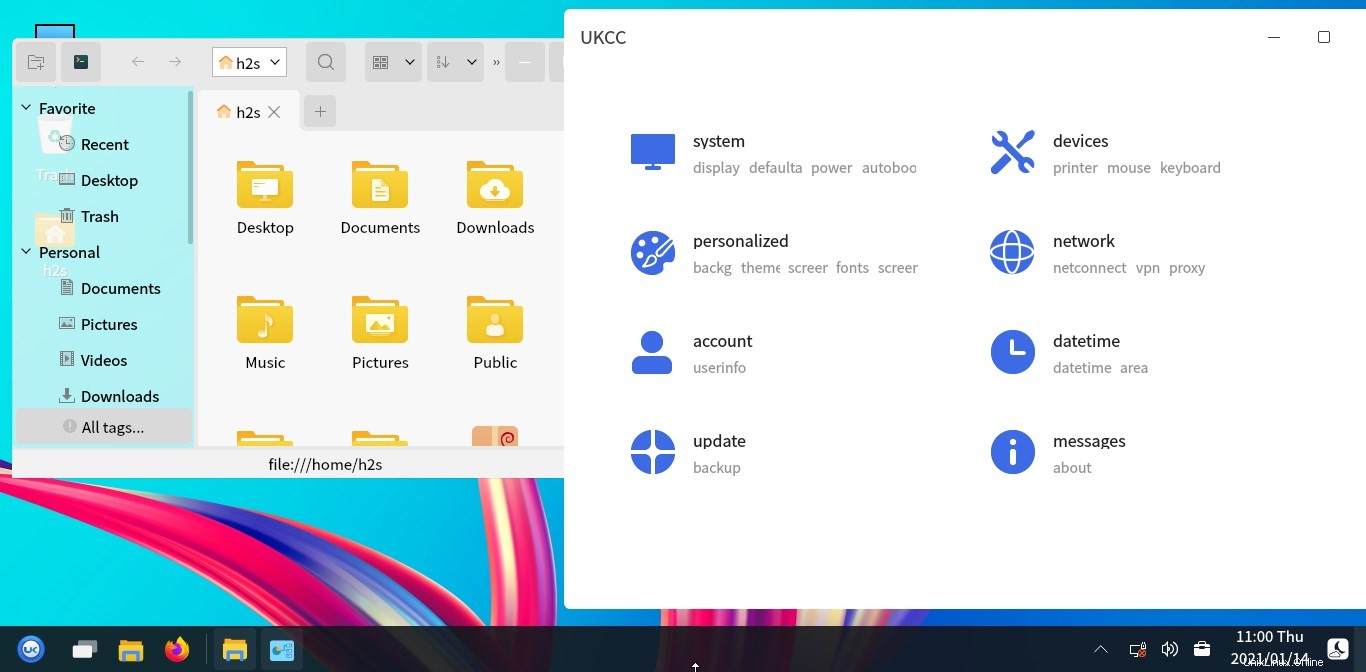
Weißes Thema Linux Kylin
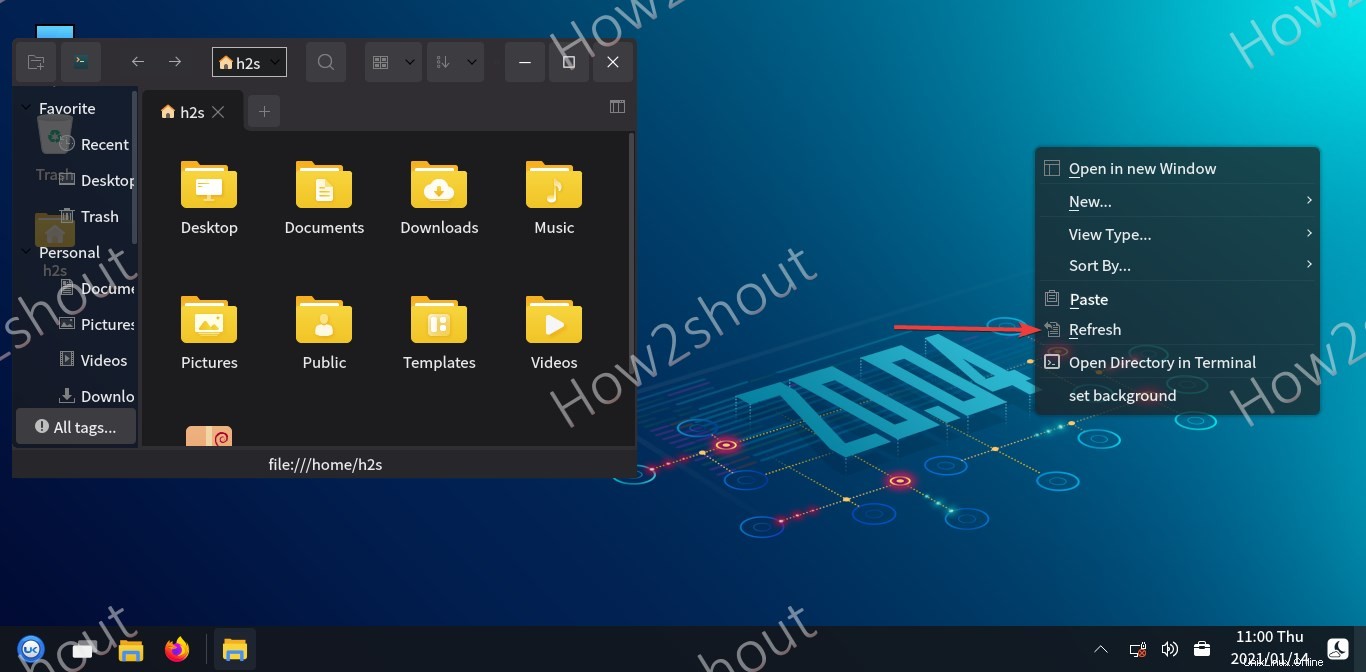
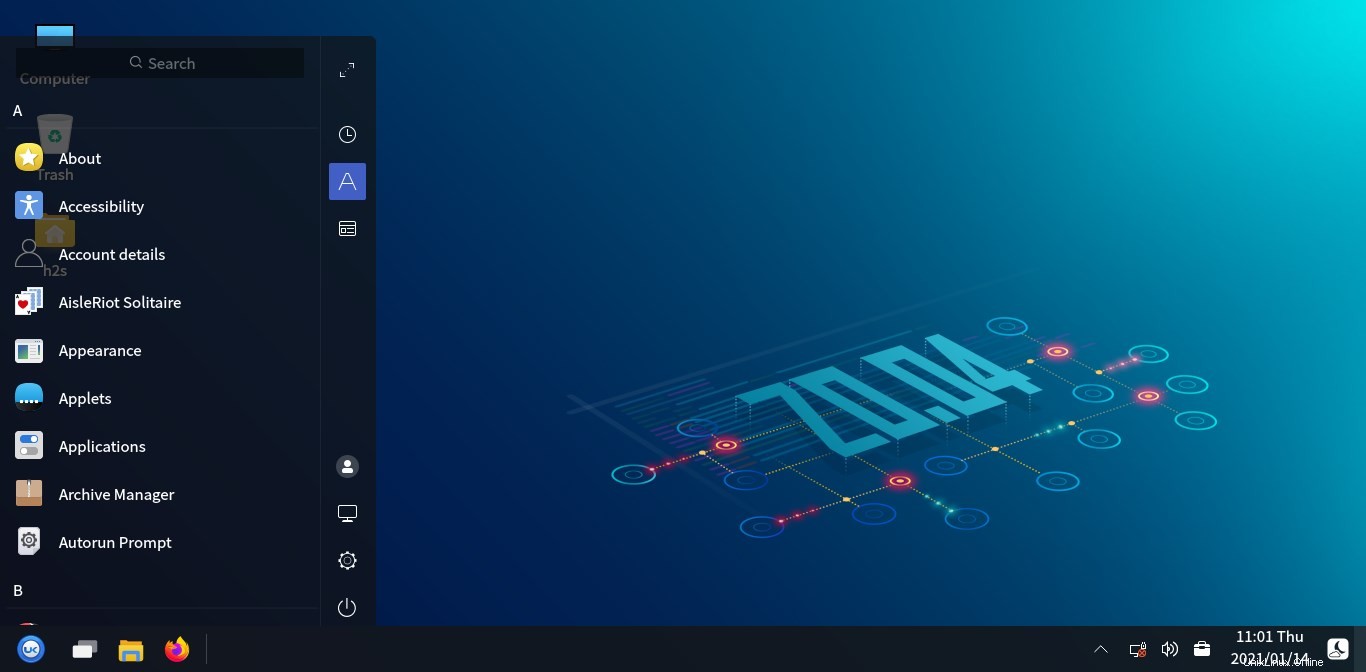
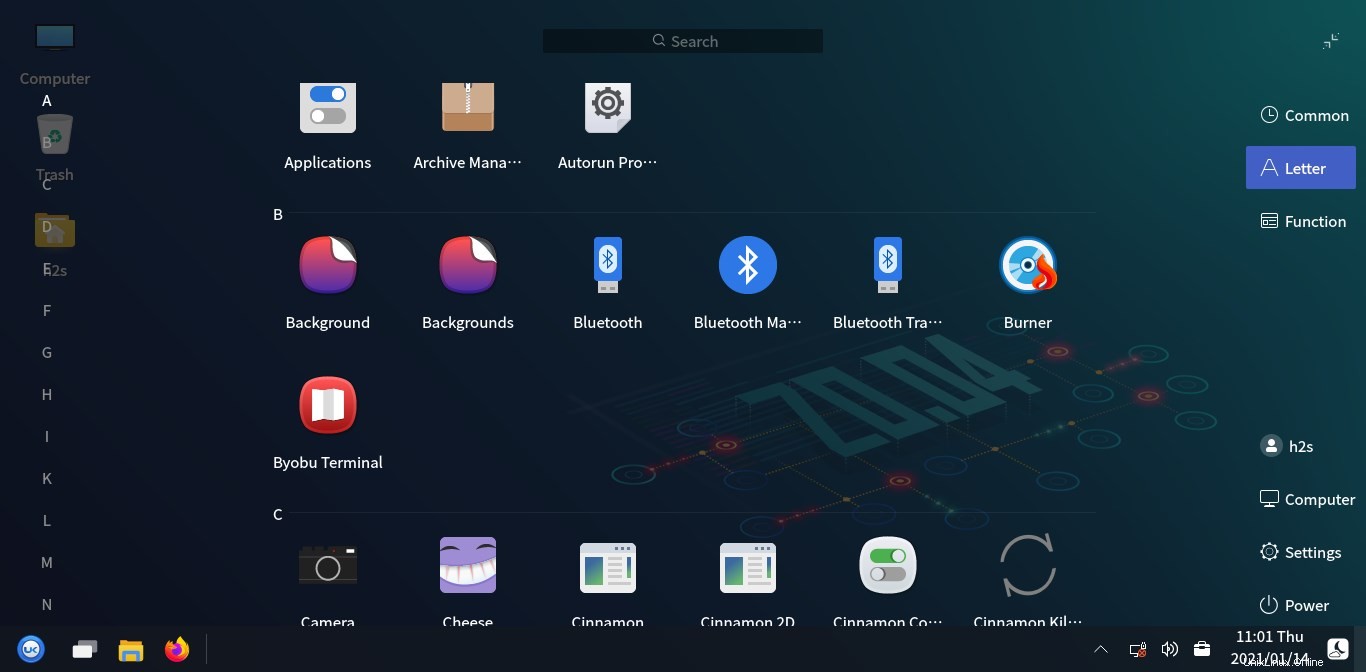
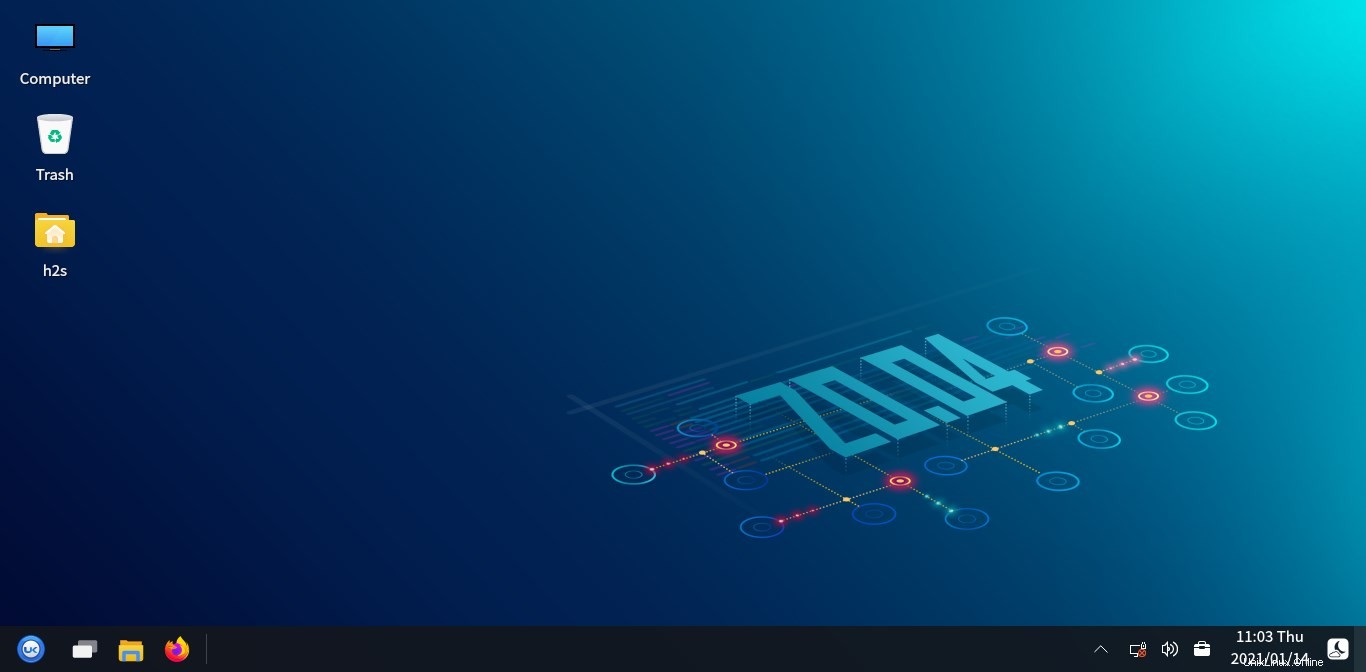
7. Deinstallieren Sie die Ubuntu Kylin-Desktopumgebung
Wenn Sie Kylin von Ihrem Ubuntu 20.04 LTS entfernen möchten, melden Sie sich ab und melden Sie sich mit dem Standard-Ubuntu-Desktop an, indem Sie dasselbe Zahnradsymbol verwenden, das auf dem Anmeldebildschirm angezeigt wird. Öffnen Sie dann das Befehlsterminal, um Folgendes auszuführen:
sudo apt remove ubuntukylin-desktop